Früher war es üblich sich kleine Programme zu zuschicken, da dieses ein Sicherheitsrisiko darstellt, denn es könnten ja auch Viren, Trojaner oder andere bösartige Tools sein, ist es heute nur noch mit einem Trick möglich. Man braucht nur den Dateitypen vor dem Versenden ändern. Und dem Empfänger mitteilen, daß er ihn wieder zurück ändert.
Es gibt Freeware (Freie Software), Shareware (Anteilige Software) und Offene Software (open source). Die Programmierer dieser verlangen kein Geld für das Benutzen dieser Software. Gut – die Shareware zielt darauf hin, nutzt aber aus Werbezwecken den Freien Software Gedanken von GNU/Linux dafür aus. Die Verbreitung dieser Software ist also sogar erwünscht.
Da es im Outlook Ultra umständlich ist Programme zu verschicken, habe ich hier mal eine Schritt-für-Schritt-Anleitung erstellt.
1. Schritt: Anzeigen der Dateitypen
| Gehen Sie auf den Arbeitsplatz ->Explorer ->Extras ->Ordneroptionen: |
 |
| Wie im Bild muß das Häkchen neben der Markierung „Erweiterung bei bekannten Dateitypen ausblenden“ weg. Jetzt werden auf dem gesamten Rechner auch die Dateitypen angezeigt. | 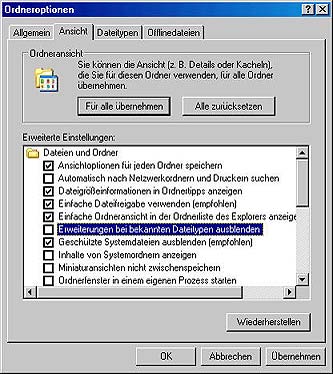 |
| Jetzt notiert man sich die Dateitypen im Email Text, da der Empfänger das ja wieder retour machen muß, danach benennt man die Dateierweiterung in .doc um. |
| Den einzelnen Programmordner mit der rechten Maustaste anklicken und „Umbennen“ auswählen. Die letzten Zeichen bis zum Punkt löschen und dafür doc eintragen – dann „Enter“ drücken. Es erscheint noch diese Abfrage (siehe rechtes Bild), die Sie mit Ja beantworten sollten. Wenn es mehrere Dateitypen mit dem gleichen Namen sind, wählen Sie statt doc -bmp -jpg -pdf … nur nicht -exe. |  |
2. Schritt: Email-Empfänger wählen
Markieren Sie die Dateien, die Sie versenden wollen – klicken mit der rechten Maus drauf – und wählen „Senden an“ -> Email Empfänger
3. Schritt: Email-Empfänger informieren
!!! Wichtig nicht Vergessen !!!
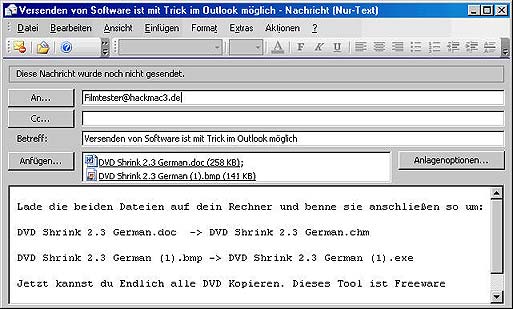
Teilen Sie Ihrem Empfänger mit, in was für Dateitypen er welche Datei umbennen muß, um in den Genuß der Software zukommen.
4. Schritt: Versenden Sie die Email
_____________________________________________________________________________